Fungsi LOOKUP sering terlewatkan jika dibandingkan dengan saudara-saudaranya seperti VLOOKUP, HLOOKUP, INDEX-MATCH, dan XLOOKUP. Namun, bila digunakan dengan tepat, LOOKUP tetap memiliki kegunaan penting—terutama untuk pencarian data sederhana berdasarkan perkiraan.
Artikel ini membahas pengertian fungsi LOOKUP, sintaks vektor dan array, contoh penggunaan dalam berbagai skenario, serta tips agar hasil pencarian akurat.
File: fungsi-lookup-excel.xlsx.
Pengertian dan Fungsi LOOKUP di Excel
LOOKUP adalah fungsi pencarian vertikal atau horizontal dan mengembalikan nilai dari baris atau kolom lain berdasarkan nilai kunci. Berbeda dari VLOOKUP atau XLOOKUP, LOOKUP hanya mendukung pencarian perkiraan (approximate match) dan mengharuskan data terurut secara ascending.
LOOKUP memiliki 2 bentuk sintaks, yaitu vektor dan array.
LOOKUP VEKTOR
Biasa digunakan untuk mencari nilai pada suatu baris atau kolom. Bentuk paling umum.
Sintaks LOOKUP(lookup_value; lookup_vector; result_vector)
Parameter:
- lookup_value (wajib): Nilai kunci yang dicari.
- lookup_vector (wajib): Range data di mana lookup_value.
- result_vector (opsional): Range dengan nilai yang akan dikembalikan.
LOOKUP ARRAY
- Digunakan untuk pencarian dalam array dua dimensi.
- Excel mencari di kolom pertama dan mengembalikan nilai dari kolom terakhir.
Sintaks LOOKUP(lookup_value; array)
Parameter:
- array (wajib): Array atau range yang data di mana lookup_value dicari dan nilai kembalian berada.
Kapan dan Mengapa Menggunakan LOOKUP di Excel
Fungsi LOOKUP digunakan saat:
- Membutuhkan pencarian sederhana tanpa rumus kompleks, seperti VLOOKUP atau XLOOKUP.
- Data sudah terurut secara ascending.
- Worksheet digunakan di Excel versi lama (sebelum 2019).
- Tidak memerlukan pencocokan persis (exact match).
Tips Penting agar Rumus LOOKUP Berfungsi Akurat
Pastikan lookup_vector atau kolom pertama array terurut ascending.
- Jangan gunakan LOOKUP untuk pencarian exact match. Hasilnya bisa jadi tidak akurat.
- Gunakan IFNA atau IFERROR untuk menangani error seperti #N/A.
- Untuk data yang tidak bisa diurutkan, gunakan kombinasi dengan SORTBY.
- Pastikan data unik. Hindari penggunaan LOOKUP jika data memiliki duplikasi nilai kunci berlebih.
Contoh Penggunaan Rumus LOOKUP di Excel
Mencari Jumlah Barang Berdasarkan Kode (Vertikal)
Rumus berikut mengambil jumlah stok berdasarkan kode barang.
=LOOKUP(D2; A2:A6; B2:B6)Rumus terdiri dari:
- D2 (lookup_value): Referensi terhadap nilai yang dicari.
- A2:A6 (lookup_vector): Range di mana lookup_value dicari.
- B2:B6 (result_vector): Range dari mana hasil dikembalikan.
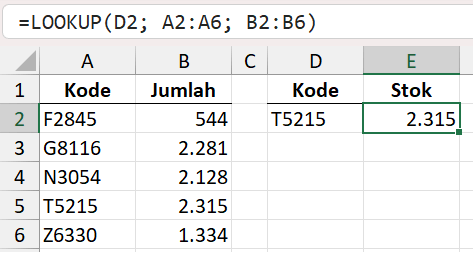
Contoh LOOKUP Horizontal di Excel
Rumus berikut mengambil stok barang berdasarkan kode dengan bentuk tabel horizontal.
Excel secara otomatis akan menyesuaikan pencarian, horizontal atau vertikal, dengan melihat bentuk orientasi rentang.
= LOOKUP(A5, B1:F1,B2:F2)
LOOKUP Approximate Search: Mencari Grade Nilai
Rumus mencari grade berdasarkan nilai ujian. Misalnya, nilai 83 akan cocok dengan 74 dan mengembalikan grade D. 74 adalah angka terbesar yang lebih kecil dari lookup_value 83.
=LOOKUP(D2; A2:A7; B2:B7)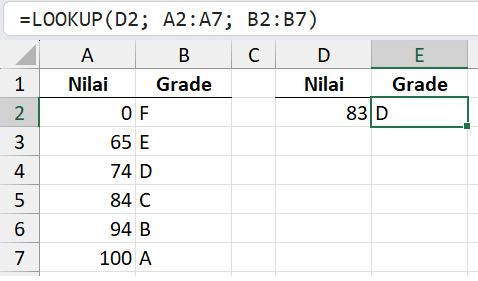
Mengambil Data Terakhir dengan LOOKUP dan MAX
Rumus berikut menggunakan MAX untuk mengambil tanggal terkini. Cara ini menghindari mencari tanggal terkini secara manual.
=LOOKUP(MAX(A2:A6); A2:A6; B2:B6)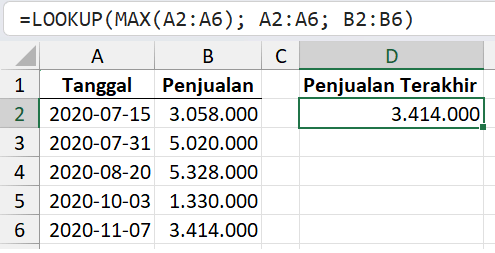
Contoh Penggunaan LOOKUP dalam Bentuk Array
Rumus di bawah mirip dengan sebelumnya. Bedanya, rumus menggunakan LOOKUP array dan bukan LOOKUP vektor.
=LOOKUP(MAX(A2:A6); A2:B6)Pada LOOKUP array, Excel menggunakan kolom pertama array sebagai lookup_vector dan kolom terakhir sebagai result_vector.
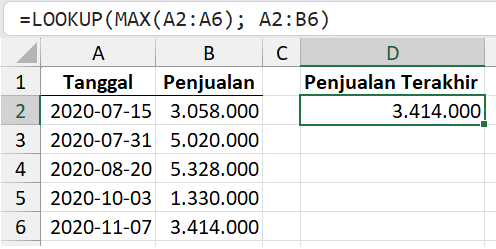
Menggunakan SORTBY untuk LOOKUP Tanpa Mengubah Data Asli
Rumus berikut menggunakan SORTBY untuk mengurutkan data LOOKUP. Cara ini menghindari keharusan mengubah data asli.
=LOOKUP(MAX(A2:A6); SORTBY(A2:B6; A2:A6; 1))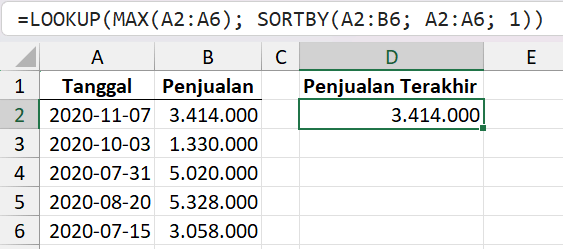
LOOKUP untuk Mengambil Respon Terakhir di Kolom
Rumus berikut mencari respon terakhir (terbawah) dari suatu survei.
=LOOKUP(2; 1/NOT(ISBLANK(B2:B6)); B2:B6)Berdasarkan rumus:
ISBLANKmencari cell di B2:B6 yang kosong.NOTmembalikkan nilai kembalian ISBLANK dari TRUE menjadi FALSE dan sebaliknya.- Rumus
1/NOT(ISBLANK(B2:B6))mengubah nilai logika TRUE atau FALSE menjadi angka 1 atau 0. - LOOKUP dengan mencari nilai sama atau terbesar yang lebih kecil dari 2. Berhubung semua nilai adalah 1 dan 0, LOOKUP akan mencari sampai baris terakhir dan mengembalikan nilai pada baris tersebut.
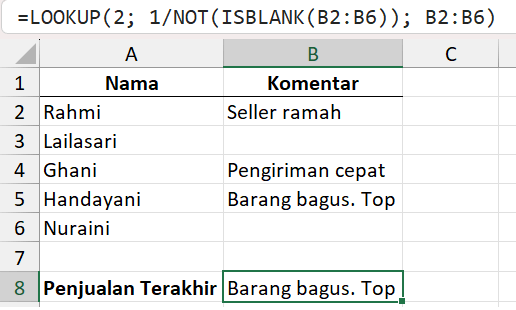
LOOKUP dengan Kriteria: Menemukan Status Terakhir
Rumus menggunakan kombinasi LOOKUP dan IF untuk melihat pengguna mana aktif terakhir.
Rumus menggantikan nilai Aktif dengan 1 dan lainnya dengan 0. LOOKUP kemudian mencari nilai 1 sepanjang kolom dan mengembalikan nilai 1 terakhir yang ditemui.
=LOOKUP(1; IF(B2:B8="Aktif"; 1; 0); A2:A8)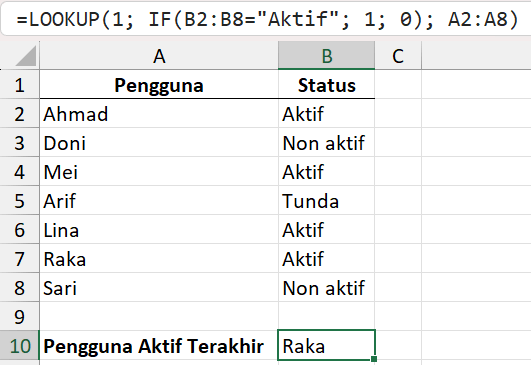
Mencegah Error #N/A LOOKUP
Error #N/A terjadi saat nilai yang dicari tidak ditemukan, yaitu nilai lookup_value lebih kecil dari nilai terkecil di lookup_vector. Untuk mencegah kemungkinan #N/A tampil dan membuat data lebih rapi, gunakan fungsi IFNA.
Pada rumus di bawah, IFNA menggantikan error #N/A dengan pesan Tidak ada.
=IFNA(LOOKUP(D2; A2:A6; B2:B6); "Tidak ada")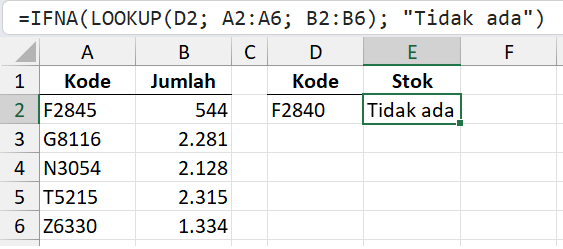
Penyebab dan Solusi Error LOOKUP
Berikut beberapa sebab mengapa rumus LOOKUP tidak bekerja atau mengembalikan hasil tidak sesuai.
| Kasus | Penyebab | Solusi |
|---|---|---|
| Error #N/A | lookup_value lebih kecil dari nilai terkecil di lookup_vector atau kolom pertama array. |
|
| Hasil tidak sesuai | Data tidak terurut secara ascending |
|
| Error #REF! | lookup_vector dan result_vector berbeda ukuran |
|
Perbedaan LOOKUP vs HLOOKUP vs VLOOKUP
| Fitur | LOOKUP | VLOOKUP | HLOOKUP |
|---|---|---|---|
| Kecocokan | Perkiraan | Sama atau perkiraan | Sama persis atau perkiraan |
| Urutan data | Harus terurut ascending | Harus diurutkan ascending untuk approximate search. | Harus diurutkan ascending untuk approximate search. |
| Orientasi | Baris atau kolom | Kolom (vertikal) | Baris (horizontal) |
| Penggunaan | Lookup sederhana | Lookup berbasis tabel | Tabel berorientasi baris (horizontal) |
| Versi | Semua versi | Semua versi | Semua versi |
Penutup
Fungsi LOOKUP di Excel adalah alat pencarian sederhana. Meski pun terbatas pada pencarian perkiraan dan data terurut, LOOKUP berguna dalam skenario pencarian grade, penjualan terakhir, atau respon terakhir dalam survei.
Dengan memahami bentuk vektor dan array, serta menerapkan tips seperti penggunaan SORTBY, IFNA, dan penghindaran error umum, kita bisa memaksimalkan penggunaan rumus ini tanpa harus berpindah ke rumus yang lebih kompleks.
Dan jika kebutuhan berkembang, Excel menyediakan alternatif seperti XLOOKUP dan INDEX-MATCH. Tapi untuk pencarian cepat dan ringan, LOOKUP layak dipertimbangkan.